- विंडोज कंट्रोल पैनल माइक्रोसॉफ्ट का एक घटक है जो आपको अपनी सिस्टम सेटिंग्स को ट्वीक करने की अनुमति देता है।
- इसे पहली बार 30 साल पहले पेश किया गया था और हम जल्द ही इसे अलविदा कह सकते हैं।
- ऐसे कई आसान तरीके हैं जिनसे आप अपने लिए आवश्यक परिवर्तन करने के लिए इसे एक्सेस कर सकते हैं।
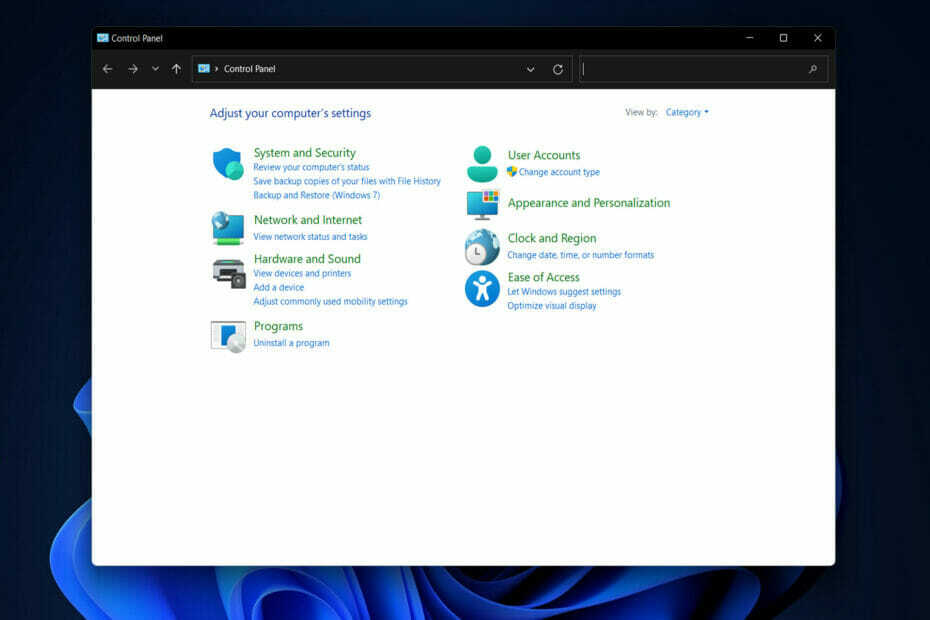
एक्सडाउनलोड फ़ाइल पर क्लिक करके स्थापित करें
- रेस्टोरो पीसी रिपेयर टूल डाउनलोड करें जो पेटेंट प्रौद्योगिकी के साथ आता है (पेटेंट उपलब्ध यहाँ).
- क्लिक स्कैन शुरू करें विंडोज 11 मुद्दों को खोजने के लिए जो पीसी की समस्या पैदा कर सकते हैं।
- क्लिक सब ठीक करे आपके कंप्यूटर की सुरक्षा और प्रदर्शन को प्रभावित करने वाली समस्याओं को ठीक करने के लिए
- रेस्टोरो द्वारा डाउनलोड किया गया है 0 इस महीने पाठकों।
उपयोगकर्ता पूछ रहे हैं कि विंडोज कंट्रोल पैनल क्या है और इसका जवाब देना आज हमारा लक्ष्य है। संक्षेप में कहें तो, यह एप्लेट्स या छोटे प्रोग्रामों का एक संग्रह है, जो आपको विंडोज ऑपरेटिंग सिस्टम के विभिन्न घटकों को समायोजित करने की अनुमति देता है।
इस तथ्य के बावजूद कि यह विंडोज 1.0 के बाद से उपलब्ध है, इन दिनों इसका पता लगाना थोड़ा मुश्किल है।
ऐसा इसलिए है क्योंकि इसकी बहुत सारी कार्यक्षमता आधुनिक सेटिंग्स मेनू में स्थानांतरित कर दी गई है, यही वजह है कि आप विंडोज 11 लीगेसी कंट्रोल पैनल को खोजने में समस्या हो सकती है या शायद यह सवाल कर रहा है कि क्या ओएस में एक है सब।
भले ही यह सुविधा अभी भी मौजूद है, यह प्रमुख रूप से प्रदर्शित नहीं होती है, और आपको खोज फ़ंक्शन या कमांड प्रॉम्प्ट का उपयोग करके उस तक पहुंचना होगा।
माइक्रोसॉफ्ट ने घोषणा की है कि विंडोज 11 के कंट्रोल पैनल को जल्द ही चरणबद्ध किया जाएगा क्योंकि सेटिंग्स ऐप में कुछ पूर्व की कार्यक्षमता को शामिल करने के लिए कई संशोधन किए गए थे।
आज के रूप में अनुसरण करें हम आपको दिखाएंगे कि नियंत्रण कक्ष कैसे खोलें और उपयोग करें, साथ ही इसके बारे में आपके कुछ सबसे अधिक पूछे जाने वाले प्रश्नों को संबोधित करें।
क्या विंडोज 11 में कंट्रोल पैनल है?
माइक्रोसॉफ्ट ने विंडोज 8 में सेटिंग्स मेनू पेश किया, लेकिन उन्होंने ऑपरेटिंग सिस्टम से कंट्रोल पैनल को पूरी तरह से नहीं हटाया।
इसकी अधिकांश कार्यक्षमता को सेटिंग मेनू में समेकित किया गया है, जो प्रक्रिया में एप्लेट्स की कार्यक्षमता को प्रतिस्थापित करने के बजाय डुप्लिकेट करता है।
इसके अलावा, विंडोज 11 में कंट्रोल पैनल अभी भी मौजूद है, जो दर्शाता है कि कार्यक्षमता का माइग्रेशन माइक्रोसॉफ्ट की तुलना में धीमा रहा है जो शायद बनना चाहता था।
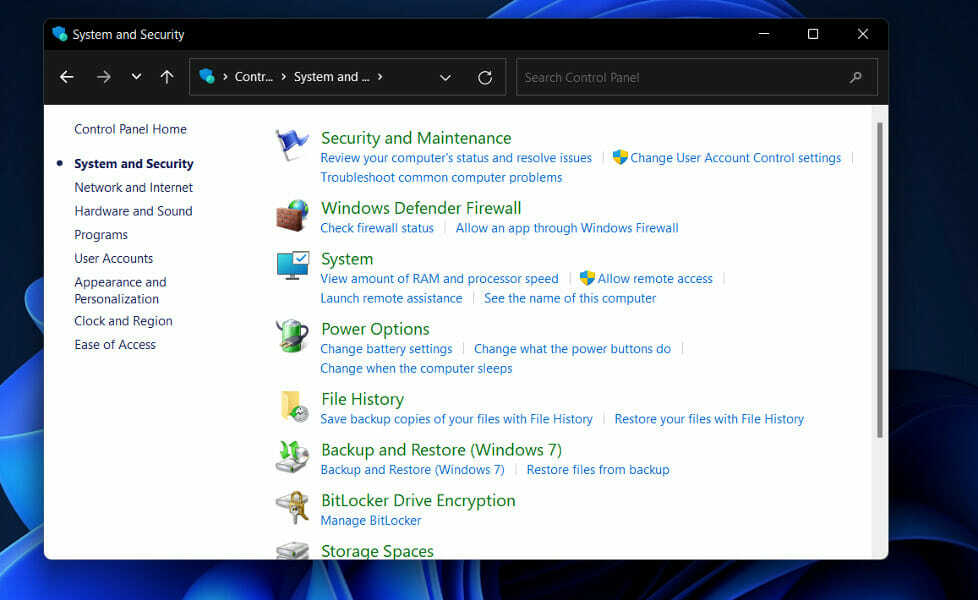
उदाहरणों में दो अलग-अलग स्थानों से अपने ऐप्स को प्रबंधित करने में सक्षम होना शामिल है: ऐप्स और सुविधाएं सेटिंग ऐप का अनुभाग, या से प्रोग्राम को अनइंस्टॉल या बदलें कंट्रोल पैनल के माध्यम से एक्सेस किए गए प्रोग्राम और फीचर एप्लेट का सेक्शन।
ऐप्स और फीचर्स मेन्यू विंडोज 11 की डिजाइन संरचना का अनुसरण करता है, जबकि प्रोग्राम्स और फीचर्स एप्लेट विंडोज 8 और 10 में दिखाई देने वाले जैसा दिखता है।
चूंकि हम इस विषय पर हैं, उपयोगकर्ता पूछ रहे हैं कि विंडोज 10 में इमर्सिव कंट्रोल पैनल क्या है। जब आप इसे अपने कंप्यूटर पर उपयोग करते हैं, तो यह हो सकता है अतिरिक्त अस्थायी डेटा सहेजें, जो मूल्यवान हार्ड ड्राइव स्थान को खा सकता है।
विशेषज्ञ युक्ति: कुछ पीसी मुद्दों से निपटना मुश्किल है, खासकर जब यह दूषित रिपॉजिटरी या लापता विंडोज फाइलों की बात आती है। यदि आपको किसी त्रुटि को ठीक करने में समस्या हो रही है, तो आपका सिस्टम आंशिक रूप से टूट सकता है। हम रेस्टोरो को स्थापित करने की सलाह देते हैं, जो एक उपकरण है जो आपकी मशीन को स्कैन करेगा और पहचान करेगा कि गलती क्या है।
यहां क्लिक करें डाउनलोड करने और मरम्मत शुरू करने के लिए।
हालांकि सेटिंग्स ने कंट्रोल पैनल को पूरी तरह से बदल नहीं दिया है, माइक्रोसॉफ्ट उपयोगकर्ताओं को इसके बजाय इस इंटरफेस पर स्विच करने के लिए प्रोत्साहित कर रहा है।
मैं विंडोज 11′ सिस्टम सेटिंग्स को ट्वीक करने के लिए कंट्रोल पैनल का उपयोग कैसे कर सकता हूं?
1. विंडोज सर्च का प्रयोग करें
- पर दबाएं आवर्धक काँच का चिह्न खोलने के लिए अपने टास्कबार से विंडोज सर्च फंक्शन फिर टाइप करें कंट्रोल पैनल और टॉप रिजल्ट पर क्लिक करें।
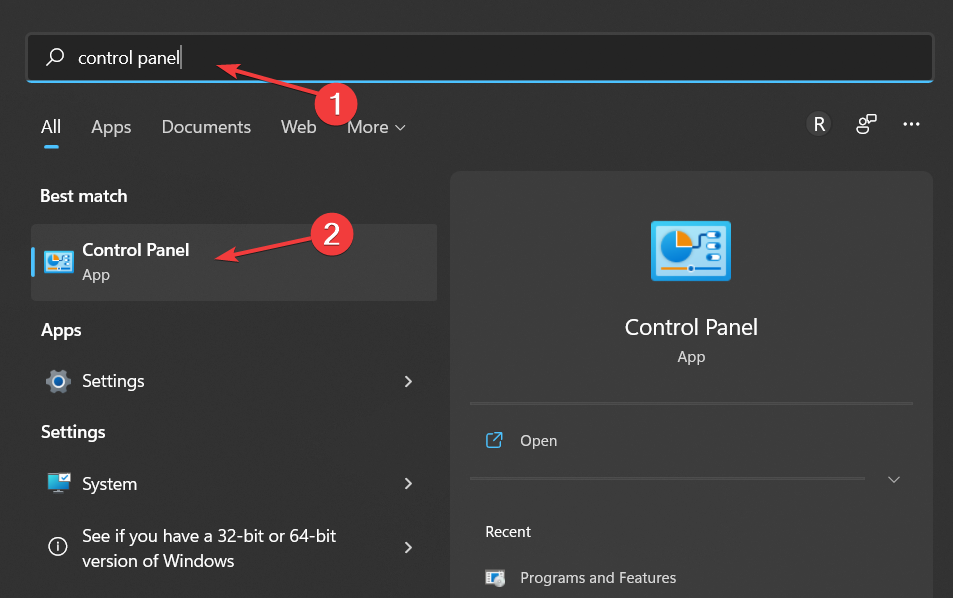
- इसे ढूंढना अभी भी काफी आसान है, हालाँकि लोगों के लिए सेटिंग ऐप का उपयोग शुरू करने की Microsoft की इच्छा को महसूस किया जा सकता है क्योंकि इस खोज में यह सुविधा भी दिखाई देगी।
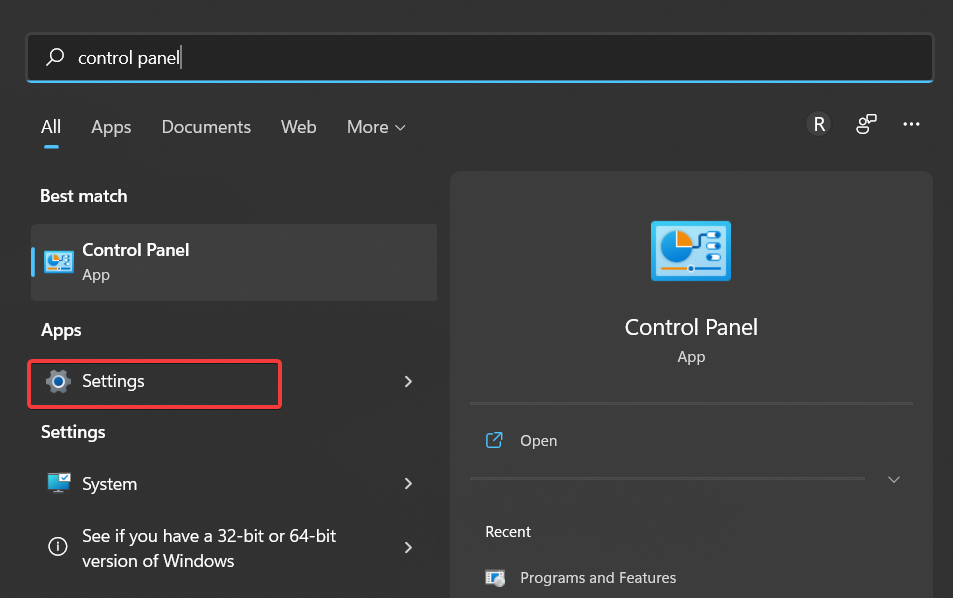
आपके कंप्यूटर का उपयोग करते समय, विंडोज सर्च एक अत्यंत उपयोगी विशेषता है। आप जो खोज रहे हैं उसे ढूंढने में आपकी सहायता करने के लिए यह आपके पसंदीदा अनुक्रमण विकल्पों का उपयोग करके काम करता है।
अनुक्रमण प्रक्रिया पृष्ठभूमि में संचालित होती है, अनिवार्य रूप से आपके काम में बाधा डाले बिना, आपके कंप्यूटर पर संग्रहीत सभी फाइलों के लिए सामग्री की एक तालिका तैयार करती है।
- बेहतर प्रदर्शन के लिए 6 सर्वश्रेष्ठ विंडोज 11 सेटिंग्स
- आपके विंडोज 11 पीसी को अनुकूलित करने के लिए 5+ सर्वश्रेष्ठ ऐप्स
- विंडोज 11 को तेज और अधिक प्रतिक्रियाशील कैसे बनाएं
2. रन का प्रयोग करें
- पकड़े रखो खिड़कियाँ + आर कुंजियाँ एक साथ खोलने के लिए a Daud बॉक्स, फिर टाइप करें नियंत्रण.
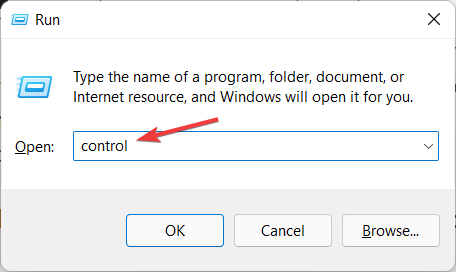
-
कंट्रोल पैनल आपके प्रेस करने के तुरंत बाद विंडो प्रदर्शित होगी दर्ज, आपको सभी एप्लेट श्रेणियां दिखा रहा है।
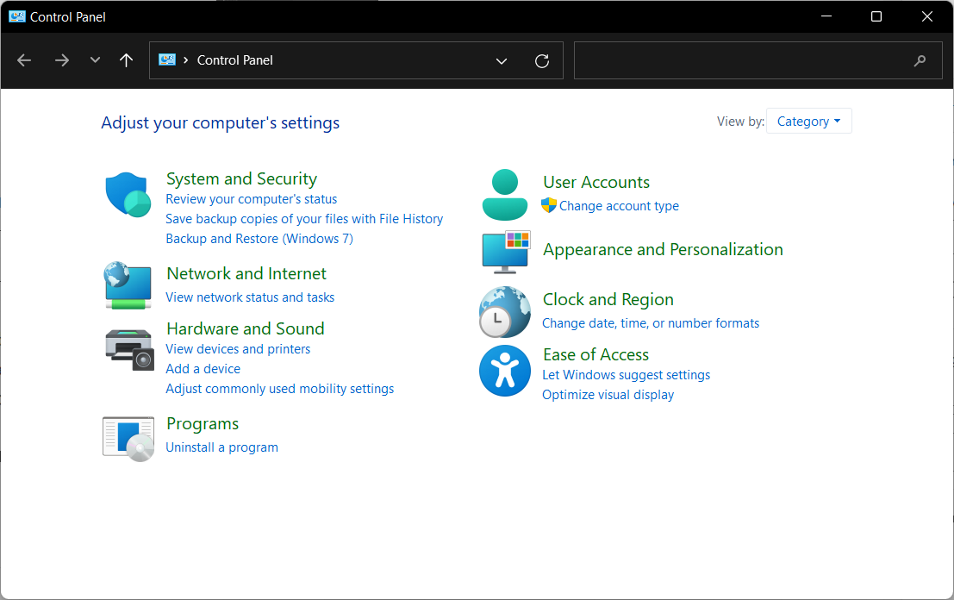
- वैकल्पिक रूप से, एक नया खोलें Daud विंडो और टाइप करें अध्यक्ष एवं प्रबंध निदेशक.
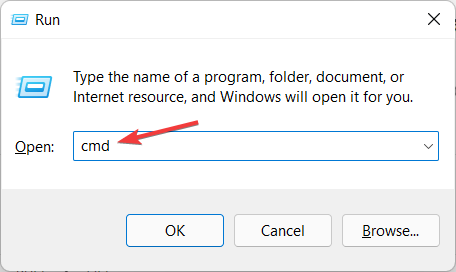
- के अंदर सही कमाण्ड टैब, टाइप करें नियंत्रण और फिर हिट दर्ज.
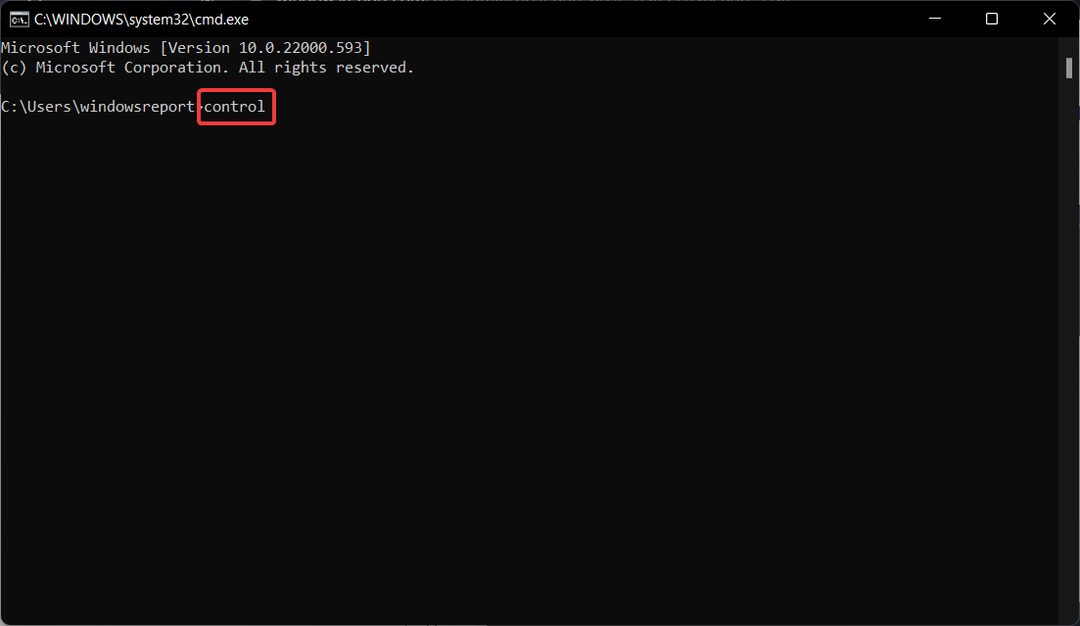
किसी ऑपरेटिंग सिस्टम जैसे माइक्रोसॉफ्ट विंडोज या यूनिक्स जैसे सिस्टम पर रन कमांड का उपयोग किसी प्रोग्राम या दस्तावेज़ को खोलने के लिए किया जाता है, जिसमें इसे खोलकर एक ज्ञात पथ होता है। सीधे कमांड लाइन से.
विंडोज कंट्रोल पैनल फीचर के बारे में जानने योग्य 7 बातें
कंट्रोल पैनल अभी भी विंडोज का दिल है और इसका उपयोग आपके ऑपरेटिंग सिस्टम के लगभग हर पहलू को संभालने के लिए किया जा सकता है। इसकी हर चीज तक पहुंच है, चाहे वह कीवर्ड हो या माउस सेटिंग्स, पासवर्ड और उपयोगकर्ता रिकॉर्ड, या ध्वनि और अन्य हार्डवेयर ट्वीक के साथ खेलना।
यद्यपि Microsoft इसे सेटिंग ऐप से बदलने के लिए काम कर रहा है, आप अभी भी इससे अपने कंप्यूटर को नियंत्रित कर सकते हैं, और कुछ मामलों में, विशिष्ट विकल्प खोजने के लिए यह एकमात्र स्थान है।
इससे पहले कि हम पूरी तरह से भूल जाएं कि यह अस्तित्व में है, विंडोज कंट्रोल पैनल फीचर के बारे में आपको सात चीजें जाननी चाहिए:
- प्रारंभिक रिलीज की तारीख 1985. है - विंडोज 1.0 के बाद से, कंट्रोल पैनल माइक्रोसॉफ्ट के ओएस का हिस्सा रहा है, जिसके बाद के प्रत्येक संस्करण में नए एप्लेट पेश किए गए हैं।
- यह एक विशेष फ़ोल्डर है - विंडोज 95 के बाद से, इसे एक विशेष फ़ोल्डर के रूप में लागू किया गया है, जो भौतिक रूप से मौजूद नहीं है, लेकिन इसमें केवल विभिन्न एप्लेट जैसे इंटरनेट विकल्प के शॉर्टकट हैं।
- जब सिस्टम और सुरक्षा (Windows 11) को जोड़ा गया था - सुरक्षा केंद्र (विंडोज 7), एक्शन सेंटर (विंडोज 8), या सुरक्षा और रखरखाव (विंडोज 10) को सबसे पहले विंडोज एक्सपी में शामिल किया गया था। यह अंतर्निहित सुरक्षा सुविधाओं और मौजूदा एंटीवायरस सॉफ़्टवेयर की जानकारी तक पहुँच प्रदान करता है।
- इसमें तृतीय-पक्ष एप्लेट शामिल हो सकते हैं - तीसरे पक्ष के एप्लेट, जैसे ऑडियो और वीडियो ड्राइवर, वीपीएन उपयोगिताओं, इनपुट डिवाइस और नेटवर्किंग टूल उपलब्ध हैं। Microsoft ने किसी भी शॉर्टकट या तृतीय-पक्ष सॉफ़्टवेयर को अक्षम कर दिया है जिसका उपयोग निष्क्रिय सिस्टम पृष्ठ तक पहुँचने के लिए किया जा सकता था।
- कुशल खोज समारोह - आइकनों द्वारा नियंत्रण कक्ष ब्राउज़ करते समय, सूची में इसे आसानी से खोजने के लिए, शीर्ष पर खोज बार में आइटम के नाम का प्रारंभिक अक्षर टाइप करें।
- स्टोरेज स्पेस को सेटिंग्स में ले जाया गया - स्टोरेज स्पेस आपको अलग-अलग आकार और इंटरफेस के कई डिस्क के पूल का निर्माण करने की अनुमति देता है। यह सुविधा नियंत्रण कक्ष में उपलब्ध होती थी, लेकिन बाद में इसे सेटिंग ऐप में ले जाया गया।
- यह शायद अप्रचलित हो जाएगा - Microsoft धीरे-धीरे सेटिंग इंटरफ़ेस में सुधार कर रहा है और इसमें सुविधाओं को माइग्रेट कर रहा है, इस प्रकार 30 से अधिक वर्षों के अस्तित्व और उपयोग के बाद विरासत नियंत्रण कक्ष को समाप्त कर रहा है।
जब आप विंडोज 11 में कॉन्फ़िगरेशन परिवर्तन करना चाहते हैं तो आप अक्सर सेटिंग एप्लिकेशन खोलते हैं। दूसरी ओर, भरोसेमंद नियंत्रण कक्ष, कई विन्यास कार्यों के दौरान एक महत्वपूर्ण भूमिका निभाता रहता है।
कब क्या करना है, इस पर हमारी पोस्ट देखें Windows 10/11 में नियंत्रण कक्ष प्रतिसाद नहीं दे रहा है, यदि आपको इसे खोलने में और सहायता की आवश्यकता है।
वैकल्पिक रूप से, हमने आपके लिए एक गाइड तैयार किया है सेटिंग ऐप को कैसे ठीक करें अगर यह फ़ाइल भ्रष्टाचार या अन्य विभिन्न कारणों से दुर्घटनाग्रस्त हो जाता है।
हमें नीचे दिए गए अनुभाग में एक टिप्पणी दें और हमें बताएं कि क्या यह मार्गदर्शिका आपके लिए मददगार साबित हुई है। पढ़ने के लिए धन्यवाद!
 अभी भी समस्याएं आ रही हैं?उन्हें इस टूल से ठीक करें:
अभी भी समस्याएं आ रही हैं?उन्हें इस टूल से ठीक करें:
- इस पीसी मरम्मत उपकरण को डाउनलोड करें TrustPilot.com पर बढ़िया रेटिंग दी गई है (इस पृष्ठ पर डाउनलोड शुरू होता है)।
- क्लिक स्कैन शुरू करें Windows समस्याएँ ढूँढ़ने के लिए जो PC समस्याओं का कारण हो सकती हैं।
- क्लिक सब ठीक करे पेटेंट प्रौद्योगिकियों के साथ मुद्दों को ठीक करने के लिए (हमारे पाठकों के लिए विशेष छूट)।
रेस्टोरो द्वारा डाउनलोड किया गया है 0 इस महीने पाठकों।


